Όταν αγοράσατε ένα νέο iPhone, ίσως θέλετε να πουλήσετε το παλιό ή να το δώσετε σε φίλους. Λοιπόν, είναι απαραίτητο να διαγράψετε το Apple ID σας σε παλιό iPhone. Ίσως, το Apple ID σας σχετίζεται με ορισμένους σημαντικούς λογαριασμούς. Για να προστατεύσετε το απόρρητό σας, πρέπει να το κάνετε αφαιρέστε το Apple ID από το παλιό iPhone ή το iPad. Μην ανησυχείς. Σε αυτήν την ανάρτηση, μπορείτε να ελέγξετε 4 γρήγορες μεθόδους για να απαλλαγείτε από αυτό.
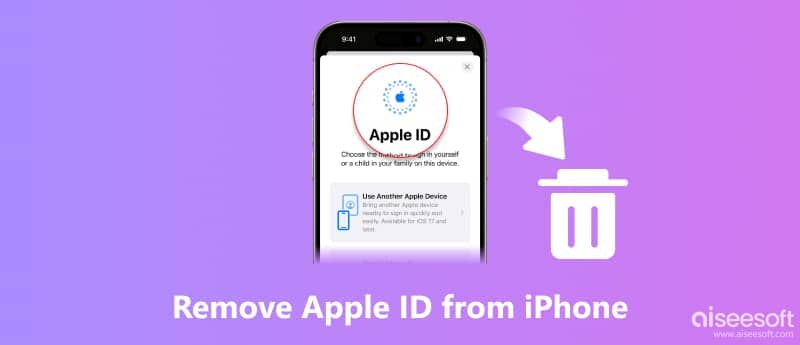
Με το Apple ID, μπορείτε να αποκτήσετε πρόσβαση στο Apple Store, το Apple Music, το iMessage, το iCloud, το FaceTime κ.λπ. Αφού ξεχάσετε το Apple ID ή τον κωδικό πρόσβασής σας, μπορείτε να δοκιμάσετε ένα iPhone Unlocker για να διαγράψετε το Apple ID σας από ένα παλιό iPhone/iPad. iPhone Unlocker είναι ένα εξαιρετικό εργαλείο για να παρακάμψετε τους κωδικούς πρόσβασης iPhone και iPad εάν η συσκευή σας είναι κλειδωμένη, απενεργοποιημένη ή η οθόνη έχει κολλήσει. Πριν αφαιρέσετε το Apple ID με αυτό, θυμηθείτε να απενεργοποιήσετε το Find My, διαφορετικά θα διαγράψει όλα τα δεδομένα σας.

Λήψεις
100% ασφαλής. Χωρίς διαφημίσεις.
100% ασφαλής. Χωρίς διαφημίσεις.
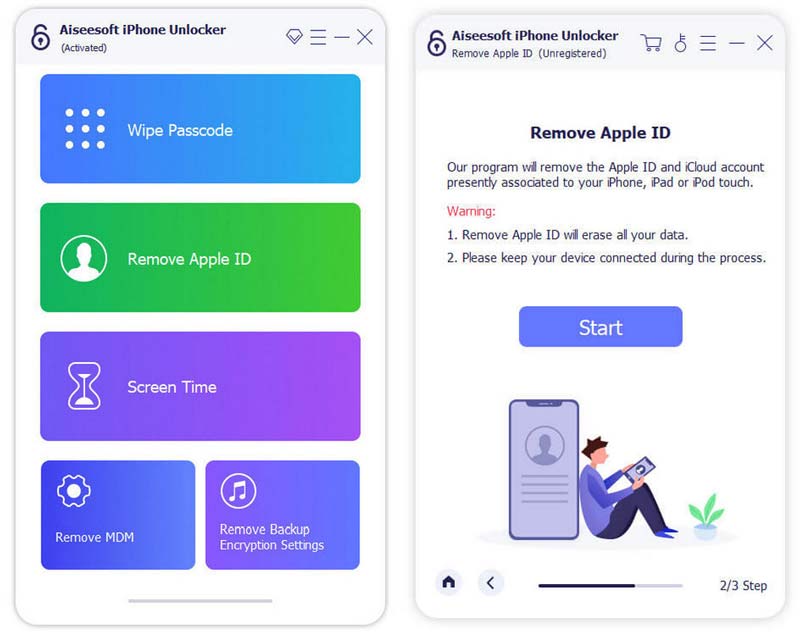
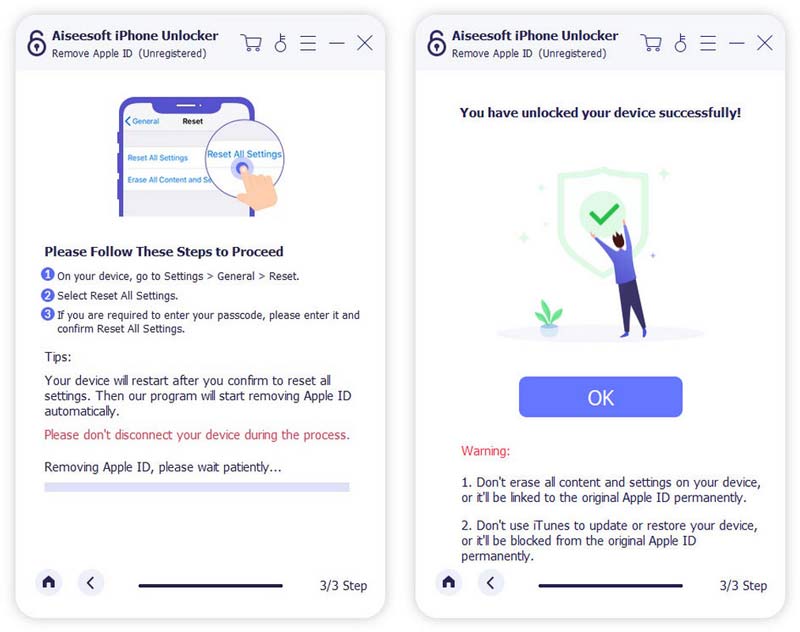
Note: Χρησιμοποιήστε το προϊόν μας για νόμιμο σκοπό. Δεν συνιστούμε να καταργήσετε το Apple ID από το κλεμμένο iPhone 11.
Ένας άλλος τρόπος για να αφαιρέσετε το Apple ID σας χωρίς κωδικό πρόσβασης είναι μέσω της εφαρμογής Ρυθμίσεις iPhone. Εδώ είναι απλά βήματα που μπορείτε να ακολουθήσετε. Μπορείτε επίσης να χρησιμοποιήσετε αυτήν τη μέθοδο για να αφαιρέσετε το Apple ID στο iPad σας.
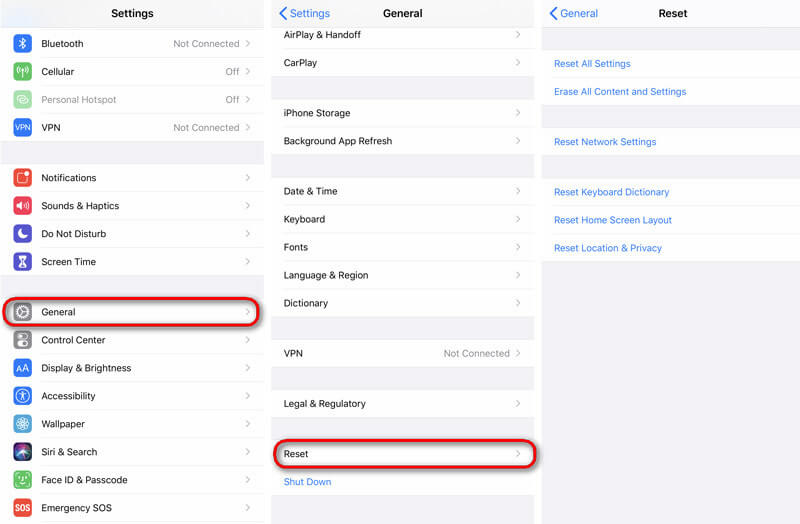
Όπως γνωρίζετε, το Apple ID σας είναι συνδεδεμένο με το App Store. Τι γίνεται αν το Apple ID δεν χρησιμοποιείται πλέον ή είναι λάθος. Ή το Apple ID που χρησιμοποιήσατε προέρχεται από τον προηγούμενο κάτοχο. Όταν αγοράζετε μια εφαρμογή, χρησιμοποιείτε το Apple ID του. Λοιπόν, μπορείτε να αποσυνδεθείτε από το προηγούμενο Apple ID και να συνδεθείτε στο σωστό Apple ID.
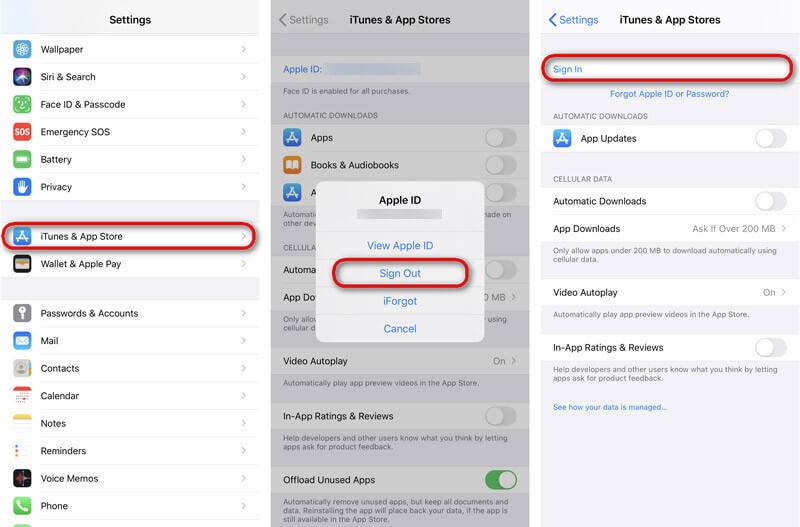
Εάν θέλετε να αφαιρέσετε το προηγούμενο Apple ID από το iPhone ή το iPad σας, μπορείτε να επισκεφτείτε το iCloud.com. Ακολουθεί ένας απλός οδηγός για την αφαίρεση του Apple ID κάποιου από το iPhone ή το iPad σας.
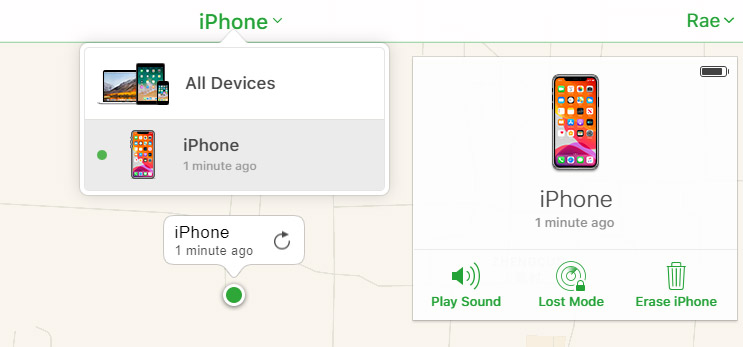
Μετά από αυτό, το Apple ID σας θα αφαιρεθεί από το iPhone σας. Σε περίπτωση που χαθούν ορισμένα σημαντικά δεδομένα, καλύτερα να δημιουργήσετε αντίγραφα ασφαλείας του iPhone πρώτα με το iOS Data Backup & Restore.
Τι ακριβώς είναι το Apple ID;
Το Apple ID είναι το καθολικό αναγνωριστικό λογαριασμού για να συνδεθείτε σε υπηρεσίες όπως το iTunes, το Apple Store, το iCloud, το Apple Music κ.λπ. Είναι καθολικό για όλες τις συσκευές σας iOS, είτε πρόκειται για iPhone, iPad, iPod ή MacBook.
Πώς να αφαιρέσετε τη συσκευή από το Apple ID στο iPhone;
Πατήστε το Apple ID σας στην εφαρμογή Ρυθμίσεις. Κάντε κύλιση προς τα κάτω για να βρείτε τις συσκευές σας χρησιμοποιώντας το ίδιο Apple ID. Στη συνέχεια, επιλέξτε μία συσκευή που θέλετε να καταργήσετε και πατήστε Κατάργηση από λογαριασμό.
Πώς να αφαιρέσετε το Apple ID από ένα κλειδωμένο iPhone;
Με το ισχυρό Aiseesoft iPhone Unlocker, μπορείτε να αφαιρέσετε το Apple ID ακόμα κι αν ξεχάσατε το Apple ID ή τον κωδικό πρόσβασης. Καθώς εκτελείτε το iPhone Unlocker στον υπολογιστή σας, επιλέξτε Κατάργηση λειτουργίας Apple ID και κάντε κλικ στο κουμπί Έναρξη για να συνεχίσετε την κατάργηση του Apple ID.
Με τις παραπάνω 4 γρήγορες λύσεις, ελπίζουμε ότι μπορείτε να αφαιρέσετε το προηγούμενο Apple ID από το iPhone σας. Μπορείς αφαιρέστε το Apple ID χωρίς κωδικό πρόσβασης μέσω των Ρυθμίσεων, του App Store ή μέσω του iCloud.com. Επίσης, μπορείτε να χρησιμοποιήσετε το ισχυρό iPhone Unlocker για να ξεκλειδώστε το iPhone σας και αφαιρέστε το Apple ID ακόμα κι αν ξεχάσατε το Apple ID ή τον κωδικό πρόσβασης.
Ξεκλείδωμα iPhone / iPad
Ξεκλειδώστε το iPhone χωρίς κωδικό πρόσβασης Ξεκλειδώστε το iCloud Κλειδωμένο iPhone Πώς να ξεκλειδώσετε ένα iPhone με ειδικές ανάγκες Ξεκλειδώστε το iPhone από το εργοστάσιο Ξεκλείδωμα iPad χωρίς κωδικό πρόσβασης Κατάργηση αναγνωριστικού της Apple από το iPhone Κατάργηση αναγνωριστικού της Apple από το iPad Καταργήστε τον κωδικό πρόσβασης από το iPad
Για να καθορίσετε την οθόνη iPhone κλειδωμένη, η λειτουργία σκουπίσματος του κωδικού πρόσβασης μπορεί να σας βοηθήσει πολύ. Επίσης, μπορείτε να διαγράψετε εύκολα τον κωδικό αναγνώρισης της Apple ID ή τον κωδικό οθόνης.
100% ασφαλής. Χωρίς διαφημίσεις.
100% ασφαλής. Χωρίς διαφημίσεις.